Opprett og rediger felles- eller systemvisninger (eldre)
Modelldrevne apper kan inneholde en rekke visninger, slik at brukere av appen kan se den best egnede og filtrerte versjonen av tabellen som de undersøker. Visninger kan være Personlige, System eller Felles.
Denne artikkelen beskriver hvordan du oppdaterer visninger via tabeller eller apputformingen.
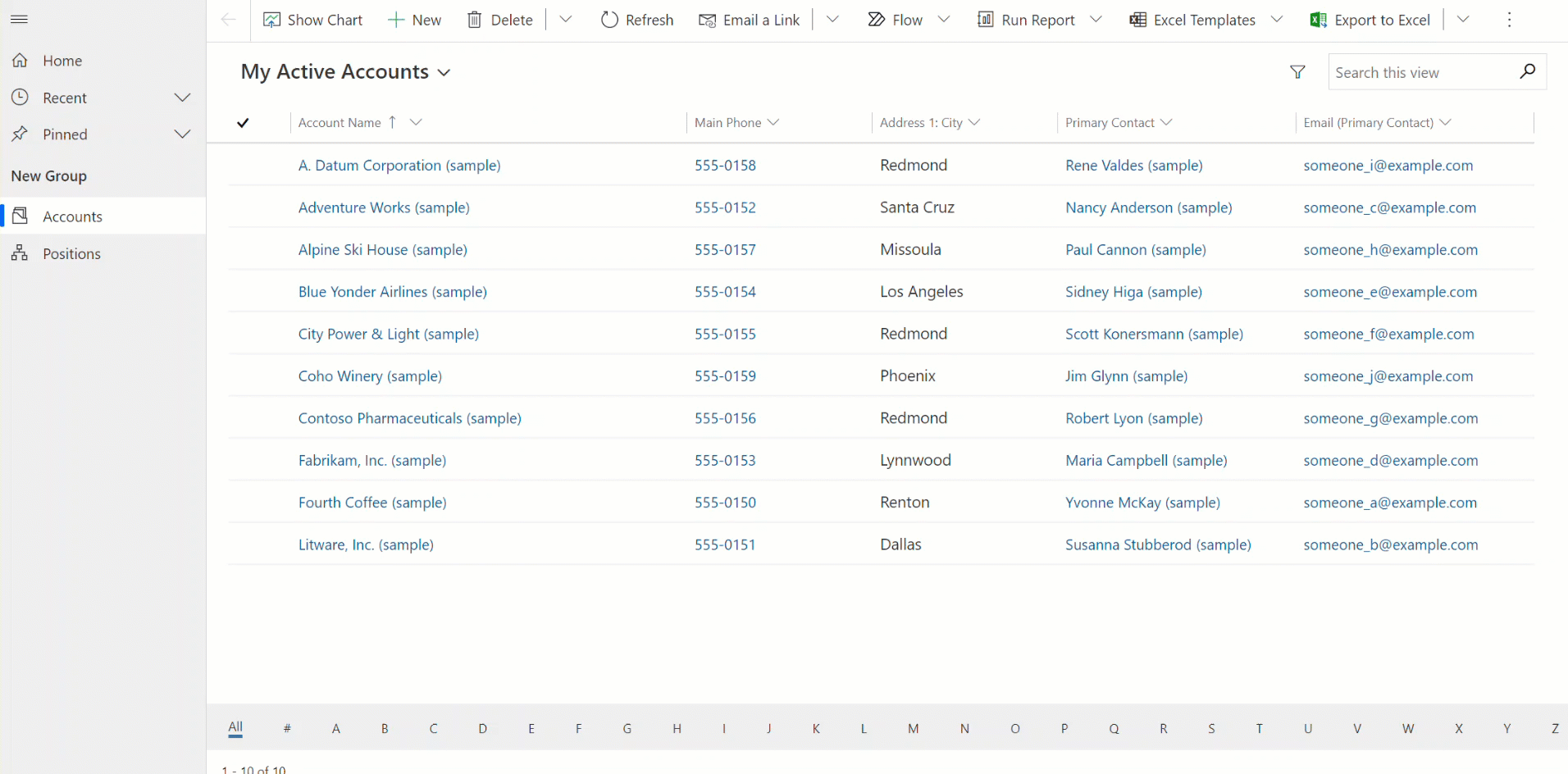
Tips
Hvis du vil ha en generell innføring i visninger, kan du gå til Forstå visninger i modelldrevne apper.
Opprette en fellesvisning i Power Apps
Fellesvisninger er tilgjengelige slik at brukere kan se gjennom tabelloppføringer. Apputviklere kan opprette og redigere fellesvisninger ved hjelp av Power Apps.
Obs!
Fellesvisninger opprettet i Power Apps som inkluderer filtrene Inneholder data eller Inneholder ikke data, vises ikke i listen over lagrede visninger i Avansert søk.
Logg deg på Power Apps.
Velg Løsninger i navigasjonsruten til venstre.
Opprett en ny løsning ved å velge Ny løsning, eller velg Rediger i ellipsemenyen (...) i en eksisterende løsning. Hvis du vil ha mer informasjon om hvordan du oppretter en modelldrevet app, kan du gå til:
I løsningen kan du redigere visninger på to måter: apputforming og tabeller.
Rediger fellesvisninger via tabeller
I løsningen vi åpnet tidligere, oppretter du en ny tabell eller finner en eksisterende tabell der fellesvisningene må redigeres.
Utvid Data, velg Tabeller, velg tabellen du vil bruke, og velg deretter Visninger-området.
Velg Legg til visning på verktøylinjen.
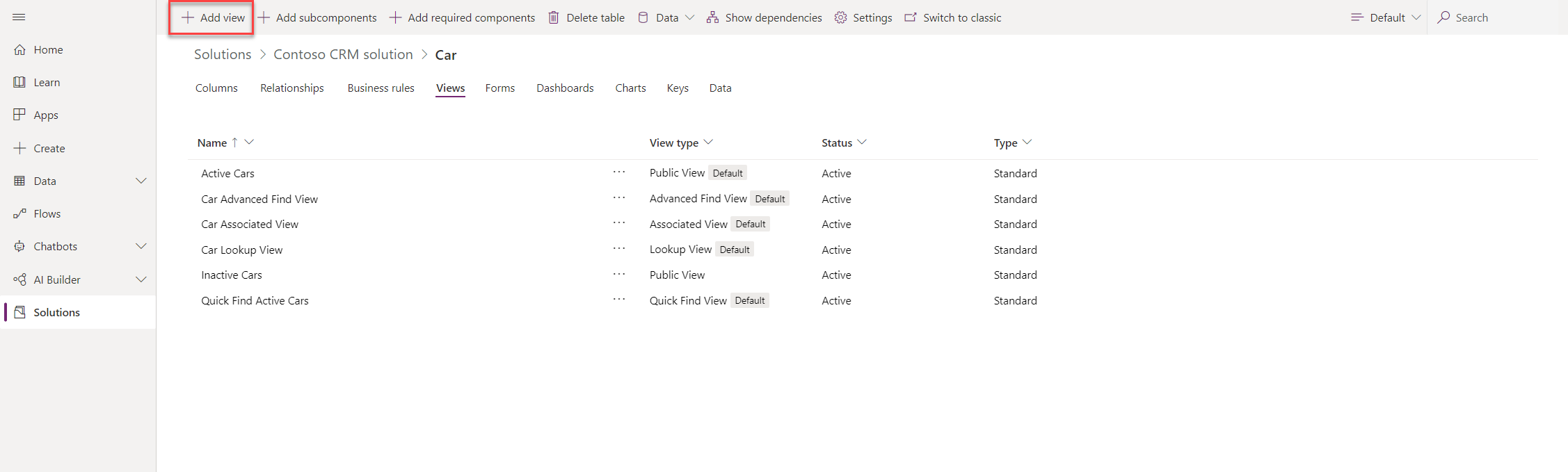
Angi et navn og eventuelt en beskrivelse i dialogboksen Opprett en visning, og velg deretter Opprett.
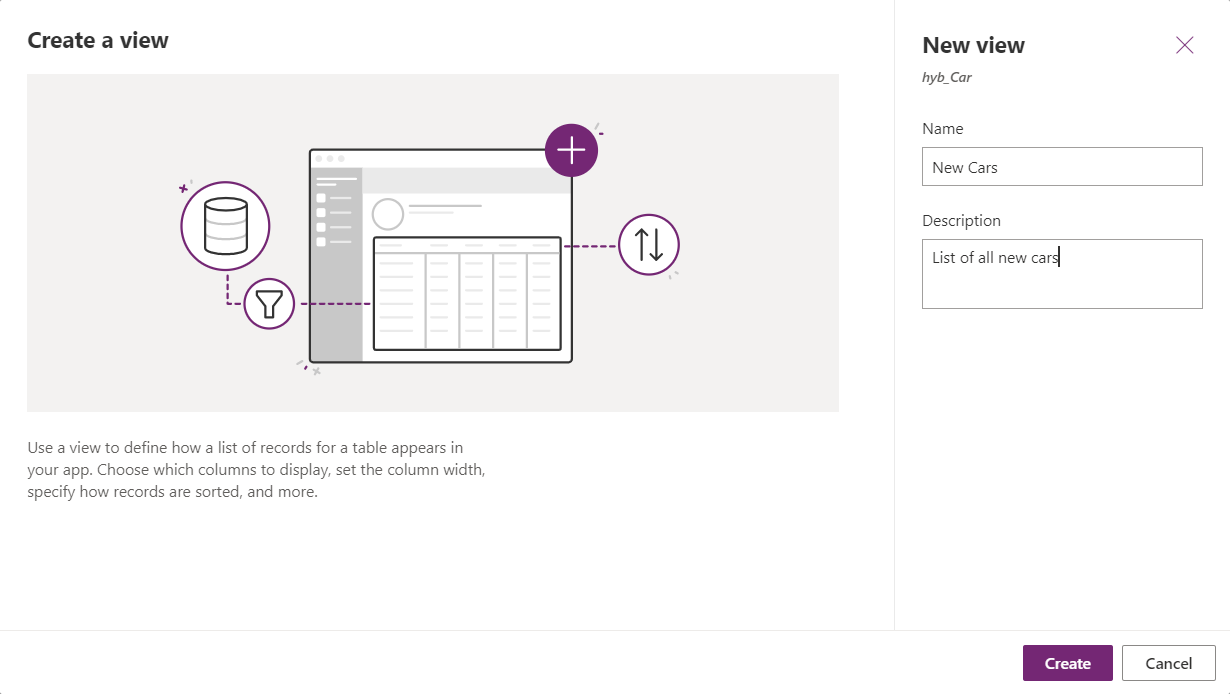
Velg + Vis-kolonnen i visningsutformingen for å legge til flere kolonner som kreves i visningen. Du kan også velge Tabellkolonner i den venstre navigasjonen og dra tabellkolonnene inn i visningen.
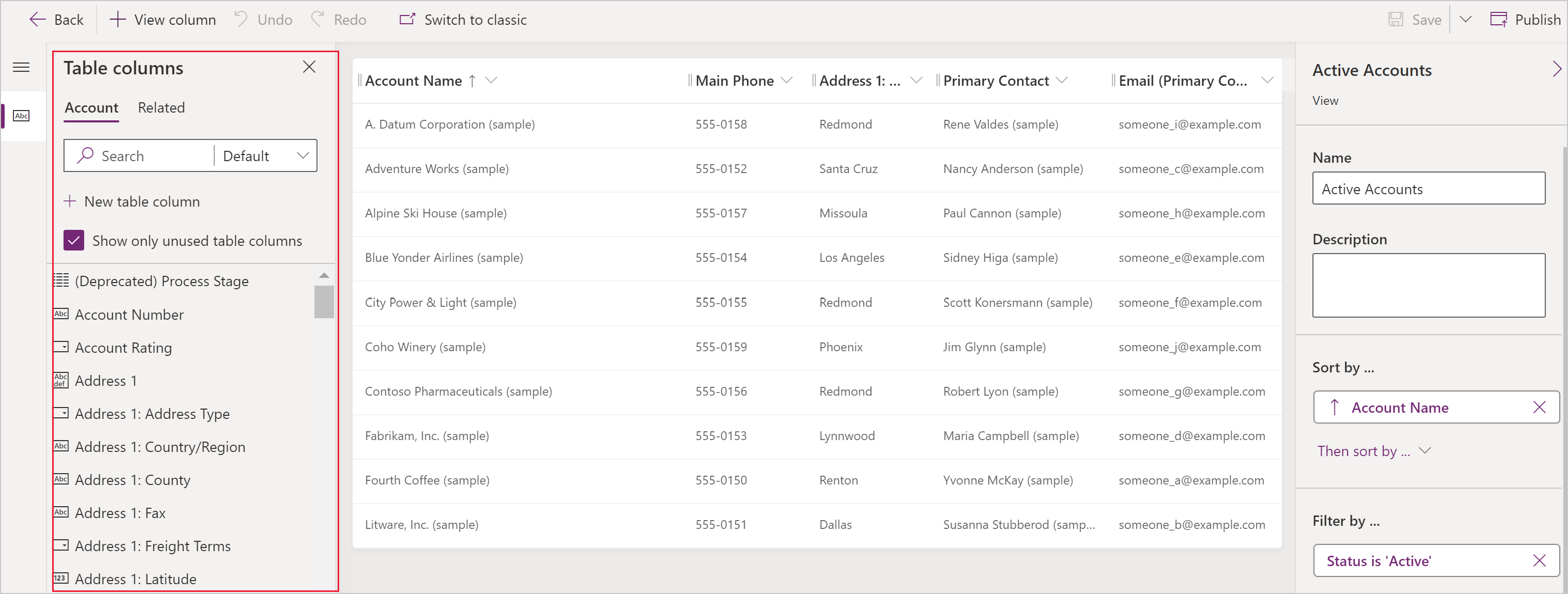
Tips
Standard visningen i Legg til kolonne-ruten viser alle kolonner. Hvis du vil, velger du Standard eller Egendefinert for å vise et delsett med kolonner.
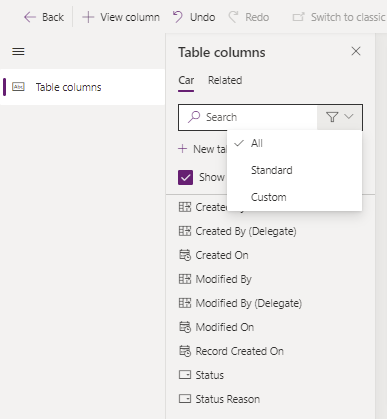
I visningsutforming kan du utføre følgende oppgaver:
- For å endre kolonnefiltrering velger du overskriften i kolonnen du vil filtrere, og deretter velger du Filtrer etter i rullegardinlisten.
- Hvis du vil endre kolonnesortering, velger du overskriften i kolonnen der sortering er nødvendig, og deretter velger du Sorter A–Å, Sorter Å–A, Sorter synkende eller Sorter stigende.
- Konfigurer kolonnebredden ved å velge og dra kolonnen til den ønskede posisjonen.
- Endre rekkefølgen på kolonnene ved å dra en kolonne til ønsket plassering.
Obs!
Avhengig av datatypen for kolonnen brukes termen Sorter A–Å/Sorter Å–A eller Sorter stigende/Sorter synkende
Tips
Det er også mulig å endre kolonnerekkefølgen. Dette gjør du ved å merke kolonneoverskriften og deretter velge Flytt høyre eller Flytt venstre.
Velg Publiser for å lagre visningen og gjøre den tilgjengelig for andre brukere i organisasjonen.
Arbeide med visninger i apputforming
Et alternativ til å redigere visninger i tabellene, er å redigere visninger fra apputformingen.
Åpne og legge til en visning i apputformingen
Fremgangsmåten nedenfor forklarer hvordan du åpner og legger til en visning i apputformingen.
I Power Apps velger du Løsninger fra den venstre navigasjonsruten. Hvis elementet ikke finnes i sideruten, velger du ...Mer og deretter elementet du vil ha.
Velg ... ved siden av appen du vil ha, og velg deretter Rediger.
I apputformingen, i inndelingen Tabellvisning, velger du Visninger. I dette eksemplet er Visninger fra Konto-tabellen valgt.
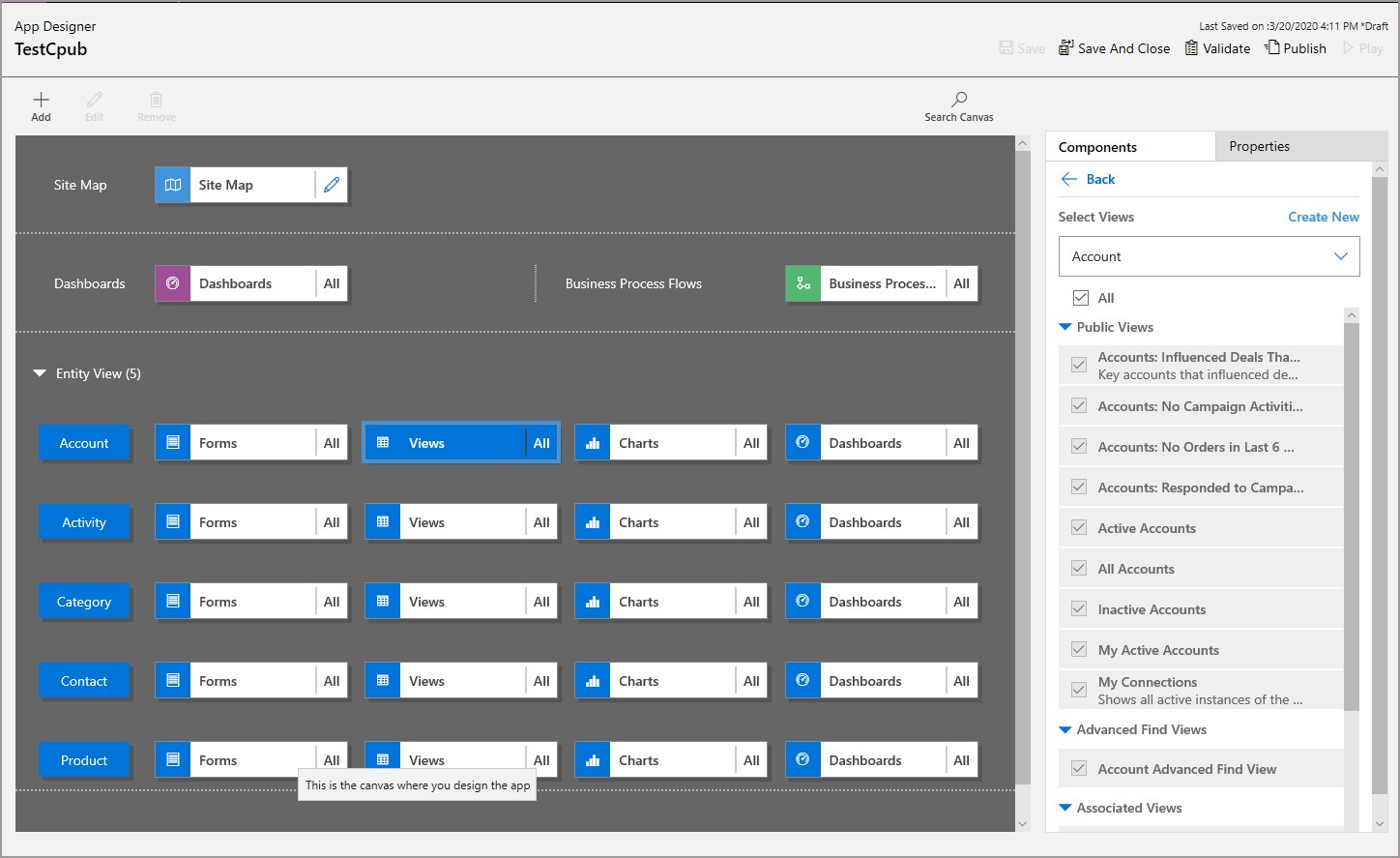
Hvis du vil legge til en visning, velger du den ved hjelp av visningstyper, for eksempel fellesvisninger, visninger for avansert søk, tilknyttede visninger og oppslagsvisninger. Visningen legges automatisk til i Visninger-listen.
Obs!
Visninger vises basert på den valgte tabellen. Når du for eksempel velger Konto, vises visninger som er relatert til tabellen for forretningsforbindelse.
Hvis du vil ha mer informasjon om apputformingen, kan du gå til Utforme egendefinerte forretningsapper ved hjelp av apputformingen.
Neste trinn
Obs!
Kan du fortelle oss om språkinnstillingene for dokumentasjonen? Ta en kort undersøkelse. (vær oppmerksom på at denne undersøkelsen er på engelsk)
Undersøkelsen tar rundt sju minutter. Det blir ikke samlet inn noen personopplysninger (personvernerklæring).